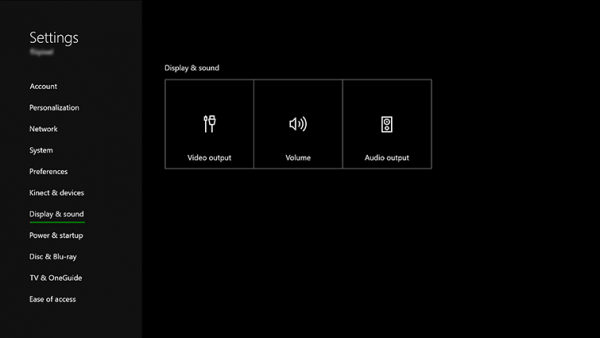Xbox претерпел многочисленные радикальные преобразования с момента своего запуска в 2008 году. Прямо из интерфейса, играя аватары, средства управления голосом и жестами, силуэт, сенсор Kinect, а что нет. Последняя Xbox One с впечатляющим на 40% меньшим размером и такими функциями, как потоковое видео 4K HDR и цифровое хранилище данных, стала самой любимой игровой консолью сегодня.
Содержание
- Проблемы Xbox One с экраном и дисплеем
- Видео на Xbox One нечеткое
- Отрегулируйте разрешение экрана и глубину цвета
- Настройте цветовое пространство в вашем мониторе
- Черный экран при просмотре телевизора с Xbox One
- Видео на Xbox One заикается
- Проблемы с видео с аудио-видео ресивером в вашей настройке
Проблемы Xbox One с экраном и дисплеем
Хотя Xbox One является лучшим популярным домашним развлекательным центром, некоторые проблемы могут испортить вам игровой процесс. В этом посте мы обсудим экран Xbox One и проблемы с отображением. Если экран Xbox One нечеткий, искаженный, пикселизированный или имеет неправильную глубину цвета, или если вы видите черный экран или видео плохого качества, то в этом посте показано, как можно устранить проблемы.
Видео на Xbox One нечеткое
Изображения и видео на вашем Xbox One нечеткие, это может быть связано с изменением настроек по умолчанию вашего монитора или телевизора. Когда вы подключаете игровую консоль к телевизору или монитору с помощью кабеля HDMI, она меняет настройки видео по умолчанию на вашем телевизоре, такие как глубина цвета, разрешение экрана и настройки цветового пространства. Вам просто нужно немного их настроить, чтобы улучшить качество видео.
Отрегулируйте разрешение экрана и глубину цвета
- Дважды нажмите кнопку Xbox, чтобы открыть руководство, и выберите Настройки .
- Перейдите в раздел Дисплей и звук в разделе Все настройки и выберите Видеовыход .
- Выберите Разрешение телевизора/ разрешение экрана/Глубина цвета/Цветовое пространство и настройте его в соответствии со своими предпочтениями.
- Выберите соответствующее разрешение экрана для вашего телевизора или монитора.
Обратите внимание, что глубина цвета – это информация о цвете на пиксель, отправляемая на монитор или телевизор, и наибольшее значение составляет 30 бит на пиксель, также называемое Deep Color.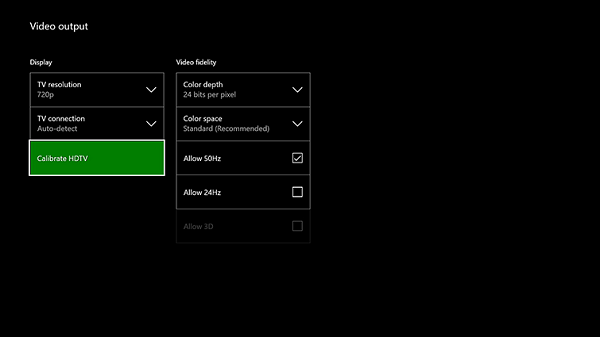
Настройте цветовое пространство в вашем мониторе
- Дважды нажмите кнопку Xbox, чтобы открыть руководство, и выберите Настройки .
- Перейдите в раздел Дисплей и звук в разделе Все настройки и выберите Видеовыход .
- Перейдите в Цветовое пространство и выберите соответствующую опцию среди двух стандартных или ПК RGB.
Параметр PC RGB обычно рекомендуется для геймеров, использующих монитор ПК, настройки стандартного цветового пространства которого хорошо работают на каждом HTDV.
Черный экран при просмотре телевизора с Xbox One
Если экран вашего телевизора становится черным при подключении к консоли Xbox One, это может быть связано с тремя причинами:
- Возможно, неисправен кабель HDMI ( Решение – проверьте кабели HDMI или попробуйте другой)
- Настройки вашей приставки нуждаются в корректировке. ( Решение . Отключите все кабели, подключенные к телевизионной приставке, на 30 секунд и выполните сброс.)
- Возможно, неисправен кабель, соединяющий вашу приставку с телевизором ( Решение – проверьте кабели или попробуйте другой)
Видео на Xbox One заикается
Если видео или изображение на мониторе/телевизоре заикается или медленно обновляется, необходимо перезагрузить Xbox One.
- Дважды нажмите кнопку Xbox, чтобы открыть руководство, и выберите Настройки .
- Выберите Перезагрузить консоль и нажмите
- Если ваш Xbox One зависает и у вас нет доступа к руководству, нажмите и удерживайте кнопку Xbox в течение 10 секунд, чтобы выключить его. Включите его, чтобы перезапустить.
Проблемы с видео с аудио-видео ресивером в вашей настройке
Иногда аудио-видео ресивер в настройках игровой консоли может также создавать проблемы с видео, такие как заикание, медленная загрузка или нечеткое видео.
Для устранения этих проблем необходимо сначала включить все устройства, а затем включить их в следующем порядке:
- Сначала включите телевизор.
- Включите аудио-видео ресивер, как только телевизор начнет отображать изображение.
- Включите консоль Xbox One.
Перейдите на официальную страницу поддержки Xbox, если у вас возникли какие-либо другие проблемы в игровой консоли.
СОВЕТ : устранение ошибок Xbox One с помощью онлайн-средства устранения неполадок.